- Tác giả Abigail Brown [email protected].
- Public 2023-12-17 07:05.
- Sửa đổi lần cuối 2025-01-24 12:29.
Bài học rút ra chính
- Máy tính xách tay ngày nay được tạo ra là những chiếc máy tính để bàn có khả năng hoạt động rất tốt.
- đế cắm Thunderbolt giúp thiết lập đơn giản.
- Bridge Pro Dock mới vô cùng tiện lợi.

Máy tính xách tay để bàn trở nên phổ biến, hữu ích và khả thi hơn bao giờ hết. Tất cả những gì bạn cần là đế phù hợp.
Vì ngày càng nhiều người trong chúng ta làm việc tại nhà hoặc phân chia thời gian giữa nhà và văn phòng, một chiếc máy tính xách tay là điều cần thiết. Nhưng về mặt kinh tế, đó là một cơn ác mộng, đặc biệt nếu bạn sử dụng nó trên đùi. Câu trả lời là máy tính xách tay để bàn, một máy tính xách tay kết nối với các thiết bị ngoại vi, như Máy biến áp, để trở nên mạnh mẽ hơn, hữu ích hơn và thoải mái hơn.
"Tôi sử dụng đế cắm Thunderbolt để giữ cho thiết lập của mình được ngăn nắp. Trước đây, bàn làm việc của tôi trông như chìm dưới biển dây cáp. Giờ đây, mọi thứ đã được sắp xếp gọn gàng vì đế cắm cho tôi một vị trí tập trung để cắm vào và tránh xa chúng ", giám đốc bán hàng CNTT và người đam mê đế cắm Thunderbolt, Shawn Gonzales nói với Lifewire qua email.
Máy tính để bàn
Có một số cách để kết nối máy tính xách tay của bạn với màn hình, bàn phím và chuột / bàn di chuột / bi lăn, loa và bất kỳ thiết bị ngoại vi nào khác mà bạn cần. Phổ biến nhất có lẽ là một loại dock. Ổ cắm USB-C không sao nhưng thường không đáng tin cậy, đặc biệt nếu bạn dựa vào chúng để kết nối mạng Ethernet.
"Tôi chưa có trải nghiệm tốt với những bộ điều hợp đó hoặc bất kỳ thiết bị kết nối mạng USB nào. Thunderbolt NIC hoặc không có gì", người dùng Mac, nhà phát triển ứng dụng và người hâm mộ Thunderbolt, Paul Haddad cho biết trên Twitter.
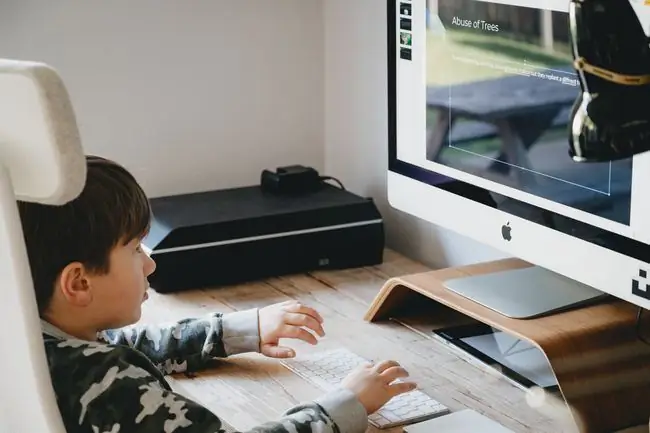
Lựa chọn tốt nhất nhưng chắc chắn không rẻ nhất là đế cắm Thunderbolt.
Brydge's Thunderbolt 4 ProDock mới có lẽ là cách thuận tiện nhất để kết nối MacBook với thiết lập máy tính để bàn. Giống như tất cả các đế cắm Thunderbolt, chỉ cần một kết nối duy nhất từ đế cắm đến máy tính, nó mang dữ liệu và sạc máy tính xách tay. Sự khác biệt ở đây là kết nối không phải là cáp. Thay vào đó, đó là kết nối Thunderbolt được gắn bên trong thiết bị. Bạn chỉ cần trượt MacBook vào khe cắm, giống như thả bánh mì cắt lát vào máy nướng bánh mì, và thế là xong.
Sau khi được cập nhật, MacBook Air 14 hoặc 16 inch hoặc MacBook Air M2 của bạn sẽ được sạc ở tốc độ cao và có quyền truy cập vào sự kết hợp của USB-C, Thunderbolt, Ethernet và các cổng âm thanh. Bạn thậm chí có thể thả iPhone của mình lên chân trước của bệ đỡ và sạc qua MagSafe. Với một trong hai cái này ở cơ quan và một cái ở nhà, bạn có thể để mọi thứ được kết nối với đế, bao gồm màn hình, ổ đĩa ngoài, mạng, v.v.
Nhược điểm là $ 400. Một lựa chọn rẻ hơn, mặc dù với kết nối cáp thông thường, là Thunderbolt 4 Power Hub mới của Hyper. Điều này chỉ cung cấp ba cổng Thunderbolt, ngoài cổng được sử dụng để cắm vào máy tính, nhưng có giá 179 đô la. Nó cũng sử dụng nguồn điện GaN. Hầu hết (có lẽ là tất cả) đế cắm Thunderbolt sử dụng nhiều điện năng và rất nóng.
Tôi có Caldigit TS3 +, rất tuyệt vời nhưng chạy rất nóng và cần một cục gạch công suất lớn khiến bạn phải giấu ở đâu đó sau bàn làm việc. Ngay cả mô hình TS4 mới hơn cũng sử dụng một. Sử dụng GaN làm cho mọi thứ trở nên nhỏ gọn, thiết thực và tiết kiệm năng lượng hơn nhiều.

Hoặc Màn hình Studio
Một tùy chọn khác là sử dụng màn hình làm trung tâm. Tùy thuộc vào kiểu máy, bạn có thể kết nối máy tính xách tay của mình với màn hình bằng một dây cáp và sau đó kết nối thiết bị ngoại vi của bạn với các cổng trên chính màn hình. Các cổng này thường bị hạn chế so với các đế cắm chuyên dụng, nhưng nếu bạn đã có màn hình ở nhà hoặc văn phòng, thì khó có thể đánh giá được mức giá.
Đối với người dùng Mac, Studio Display là một lựa chọn tốt. Kết nối với máy Mac của bạn thông qua Thunderbolt, vì vậy bạn sẽ có nhiều băng thông cho bất kỳ thiết bị được kết nối nào. Màn hình có loa tích hợp, một webcam và ba cổng USB-C ở phía sau. Và tất nhiên, nó được xây dựng cho Mac, do đó, khả năng tích hợp rất sâu, với True Tone (phù hợp với màu sắc trên màn hình với môi trường xung quanh trong thế giới thực của chúng) và khả năng thay đổi độ sáng và âm lượng từ Mac.
Tùy chọn Hoàn toàn Không dây
Một lựa chọn khác là kết nối hoàn toàn không dây. Bạn có thể kết nối bàn phím Bluetooth và bàn di chuột, nâng máy tính xách tay của mình lên giá đỡ để ngang tầm mắt và sử dụng nó với loa không dây, kết nối mạng Wi-Fi, v.v. Thỉnh thoảng bạn sẽ cần phải sạc nó một lần, nhưng nếu bạn đang sử dụng một trong những chiếc MacBook mới nhất của Apple, bạn có thể làm điều đó với đầu nối MagSafe và đó là nếu bạn thậm chí cần sạc nó ở tất cả MacBook M1 và M2 pin thường có thể hoạt động cả ngày trừ khi bạn đang sử dụng phần mềm quá khắt khe.
Tuy nhiên, bạn kết nối mọi thứ, lối sống máy tính để bàn-máy tính xách tay chỉ ngày càng đáng tin hơn. Bạn có tất cả dữ liệu của mình trên một thiết bị, bất kể bạn đang sử dụng nó như thế nào hoặc ở đâu và hầu như không ảnh hưởng đến hiệu suất. Và với Thunderbolt và kết nối màn hình đáng tin cậy, bạn thực sự tận dụng được cả hai thứ tốt nhất.






